ロジクール ワイヤレスキーボード K270を掃除してみよう!

この記事では、「ロジクール ワイヤレスキーボード K270」の掃除方法について書きます。
「キートップ引抜工具(キーキャッププーラー)」と呼ばれるキーを外す専用の道具を使って、楽しく掃除できました。

この度、キーボードを思い切って掃除してみました。キーボードのキーを、1つずつ取り外す専用の道具「キートップ引抜工具(キーキャッププーラー)」を使って、中までごっそり掃除しました。
「キーを取り外すなんてできるの!?」と半信半疑でしたが、初心者でも簡単にできました。キーを抜く瞬間と、キーボードの中にたまったホコリを除去する時が楽しかったです。
キーボードが綺麗になるだけでなく、気持ちいい掃除の快感を味わえます。「今までキーボードなんて、掃除したことない!」という方、ぜひ試してみてはいかがでしょうか。
僕は、2021年7月20日に東プレの高級キーボード「REALFORCE TKL SA / R2TLSA-JP3-BK」を購入しました。
それに伴って、3年ちょっと使っていた「ロジクール ワイヤレスキーボード K270」を手放すことにしました。最後に手放すくらいだったら掃除してみようと思いました。「こうやってキーボードを掃除できたよ」というメモ代わりで、記事にしたいと思います。
僕は、3年以上使った後にようやく本格的な掃除をしましたが、実際は1年に何回か掃除したほうが清潔だと思います。表面をアルコールや水を含んだクリーニングクロスで拭いたりはしていましたが、キートップを外して、中を掃除しないと汚いと思います。
いざ掃除したら、手放すのがもったいなくなりました(笑)。僕がパソコンに興味を持ち始めた時から、隣にいつもいたので感慨深いです。
調べると、僕が持っている「K270」というキーボードは、2011年4月28日に発売したらしいです。めちゃくちゃ前に発売されたキーボードなのに、今でもしっかり流通しているってすごいことだなぁと思いました。
掃除したキーボード:ロジクール ワイヤレスキーボード K270
販売日:2011年4月28日
掃除に必要な道具

僕が用意した道具は6つです。初心者なので、専門的な道具は持っていません。
- キートップ引抜工具(必須)
- 手動式エアブロワー
- 中性洗剤(食器用洗剤)
- ゴム手袋
- 歯ブラシ
- 洗面器
キートップ引抜工具について
色々用意しましたが、必要なのは、「キートップ引抜工具(キーキャッププーラー)」です。
パソコン初心者の方は、初めて聞く単語かもしれません。僕もそうでした。キートップとは、キーボードについている一つずつのキーを指します。AやBキーのことです。そのキートップを引き抜く専用の道具が、「キートップ引抜工具」です。「キーキャッププーラー」とも呼ぶそうです。
僕は初心者なので、詳しい違いが分かっていません。「ChatGPT(AI)」に聞いてみると、キーのことをキートップ、あるいはキーキャップと呼ぶようです。キートップはキーのスイッチ、配線など含むキー全体のことで、キーキャップは僕らが普段タイピングする時に触っている表面のキーのことを指すようです。
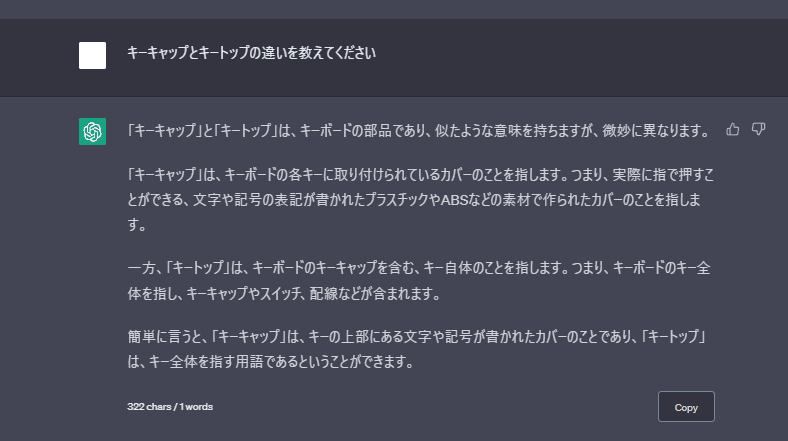
これが正しい情報だとしたら、「キートップ引抜工具」ではなく、「キーキャップ引抜工具」が正しい名称ですかね…?Amazonで調べた時に、「キートップ引抜工具」の検索結果が多かったので、なんとなくそう呼んでいます。違っていたらすみません。
針金と針金で、キーを挟んで引っ張れるようになっています。シンプルな道具なんですが、キーボードを掃除する時には、とても便利です。
簡単にキーボードを分解できます。Amazonで大体500円前後であります。

僕の場合は、東プレの「REALFORCE」を購入したら、付属でついてきました。高級キーボードとなると、こういう付属品がついてくるのですね。すごいです。
実は、キートップ引抜工具を使わなくても、手の力、マイナスドライバーで外すことができます。しかし、壊れる・爪が剥げる原因になるので、初心者さんにはおすすめしません。
手動式エアブロワーについて
手動式エアブロワーは、ゴム球を手で押しつぶすことで、空気を噴出する道具です。これにより、ホコリやゴミを吹き飛ばせます。
手動よりも強力な勢いで空気を噴出できる「スプレー式エアダスター」というものもあります。好きな方を用意しましょう。手動だと、手が疲れるかもしれません。
頻繁に掃除する場合や、よりガチに掃除したい場合は、スプレー式の方がおすすめです。掃除しやすいように歯ブラシ、油汚れを落とす食器用洗剤があると、より綺麗にできます。
キーボードの掃除
流れとしては、こんな感じです。
- キーボードの写真を撮る
- キーボードの電源を切り、電池を外す
- キートップ引抜工具で、キーを一つずつ外していく
- キーボードの底面に溜まっているホコリを取る
- キーキャップを掃除する(洗面器に入れて、中性洗剤でじゃばじゃば)
- 洗ったキーキャップを乾かす
- キーキャップをキーボードにはめていく
キーボードの写真を撮る
キーキャップを元に戻す時に、どこにどのキーがあったかが分からなくならないように写真を撮ります。重要です。

「いやいや、何年も使っているから覚えてるよ」と思っていたんですが、全然覚えてなかったです。後で写真がないと、痛い目にあいます。スマホで十分なので、パシャっと1枚全体像を撮影することをおすすめします。
僕の場合、テンキー(数字)を撮影するの忘れていました。最終的にAmazonで検索して、プレビューを見ながら組み立てました。有名なキーボードだと、ネットにいくらでも画像があるので、万が一、撮影し忘れても大丈夫だとは思います。
キーボードの電源を切り電池を外す
ワイヤレス(Bluetooth)キーボードの場合は電源を切り、電池を抜きます。有線キーボードの場合はコードを抜きます。中身全てを分解するわけではないので、電池を抜く必要はないかもしれませんが、念には念です。

キートップ引抜工具で一つずつ外していく
本題のキーキャップを外していきます。その前に3年使用したキーボードの写真を貼っておきます。汚いです。キーキャップの間にホコリが詰まっているのが分かります。僕は、キーボードにシートをかけたりしないので、思う存分ホコリが入っています。
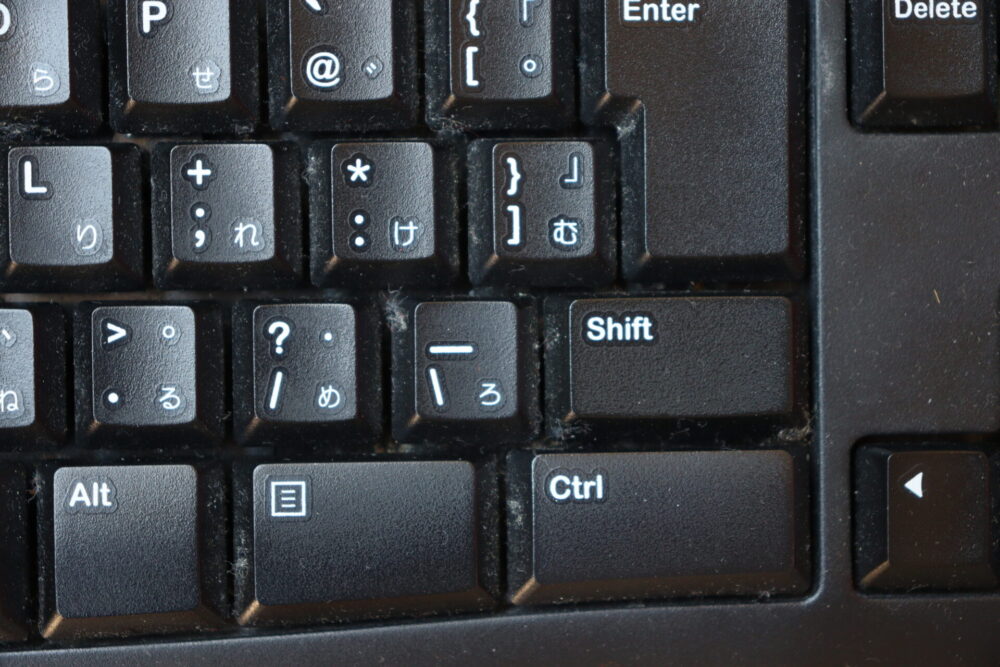
ホコリ具合も分かったところで、キートップ引抜工具で外していきます。まずは、一番左上の「半角/全角」キーからです。端っこから抜いていく方が楽ちんです。
正解の外し方はないんですが、僕は右側からクイっと押し込んでやります。やりやすい方法でキートップ引抜工具を差し込みます。

押し込んだら勝手にキートップ引抜工具が広がるので、キーキャップ全体をホールドする感じで挟みます。

挟んだら上に引っ張ります。思った以上に力が必要です。斜めに引っ張るのではなく、綺麗に上方向に向かって引っ張ります。慣れないうちや、力に自信がない方には大変です。僕も最初は、全然抜けなくて焦りました。引っ張る力が足らないだけでした。
見事、キーボードの底が見えます。中はこんな感じになってるんですね。ここが見えるだけでも新鮮です。
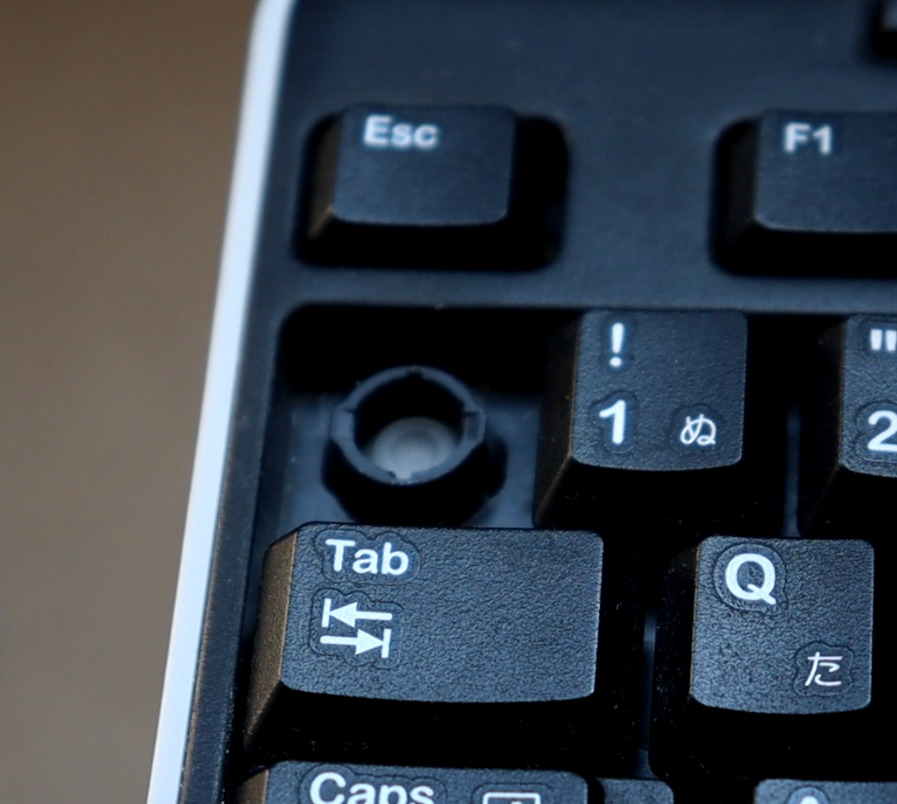
あとは、じゃんじゃか外していくだけです。1つ外してその都度掃除するのではなく、一気に全部抜いてから、掃除した方が素早くできるかなと思います。

右利きの場合は、右手でキートップ引抜工具を引っ張りつつ、左手でキーが飛ばないように上から被せてあげると、キーがあらぬ方向に飛ぶのを防げます。どうしても片手だけだと、「スポンッ」って一気に外れて、キーキャップがあらぬ方向に飛んでいきます。
動画を貼っておきます。汚いキーボード&手でごめんなさい。
右手の力加減を見たら分かると思いますが、結構力がいります。もしかしたら、僕のやり方が間違っている可能性もあります。
本当は、一番上のメディアキーも外したかったんですが、できなかったのでスルーします。めちゃくちゃホコリや、ゴミが溜まっていました。見るに堪えません。

Shiftの裏側を見ると、ホコリがすごかったです。

外したキーキャップはなくさないように、容器の中にまとめて入れておきます。僕は洗面器に入れました。

キーボードの底面に溜まっているホコリを取る
僕はキーボードのほうから掃除しました。先にキーキャップを洗ってもOKです。手動式エアブロワーやエアーダスタースプレーで、ホコリやゴミを吹き飛ばします。これだけでもかなり綺麗になります。

ホコリが舞うので、下には新聞紙を引いて、マスクをしました。
キーボードは水洗いできないので、歯ブラシなどで隙間の汚れをこすり取っていきます。水洗いできるキーボードもあるみたいなので、各自で自分のキーボードはできるか調べてみましょう。
この時、アルコールを軽く含ませると、より効果があるかもしれません。ただし、キーボードの穴には入れないようにします。壊れる恐れがあります。

多少のかすり傷?などはありますが、ある程度綺麗になりました。

キーキャップを掃除する
キーキャップの掃除です。タオルで軽くこする程度でも、綺麗になると思いますが、どーせならしっかりやろうということで、中性洗剤を使ってみました。中性洗剤と難しく言っていますが、お皿を洗う一般的な洗剤のことです。「キュキュット 」などです。
中性洗剤(食器用洗剤)と、水を混ぜた洗面器に、キーキャップを入れてバジャバジャ揉み洗いします。インターネットで調べると、洗濯用ネットに入れたり、スポンジを使ったりと色々やり方はあるようです。

洗面所で掃除する場合は、必ず洗面所の排水栓(はいすいせん)を閉めた状態にします。誤ってキーキャップが排水溝に流れる可能性があるからです。掃除している最中に、消滅するなんて悲しい事件は起こしたくありません。

洗ったキーキャップを乾かす
キーキャップを掃除できたら干します。ドライヤーで乾かす方法もありますが、完全に乾かすために半日か1日程度、じっくり干しておくのがいいかなと思います。
キーキャップをキーボードにはめていく
キーボード本体とキーキャップを掃除できたら、元に戻す作業です。
最初に撮影したキーボードの写真を見ながら、キーキャップを「カチッ」というまで押し込みます。抜く時は、キートップ引抜工具を利用しましたが、戻す時は必要ありません。手で押し込むだけです。

本当にドジなんですが、数字の「0」とアルファベットの「O」を間違えました。うっかりですね。
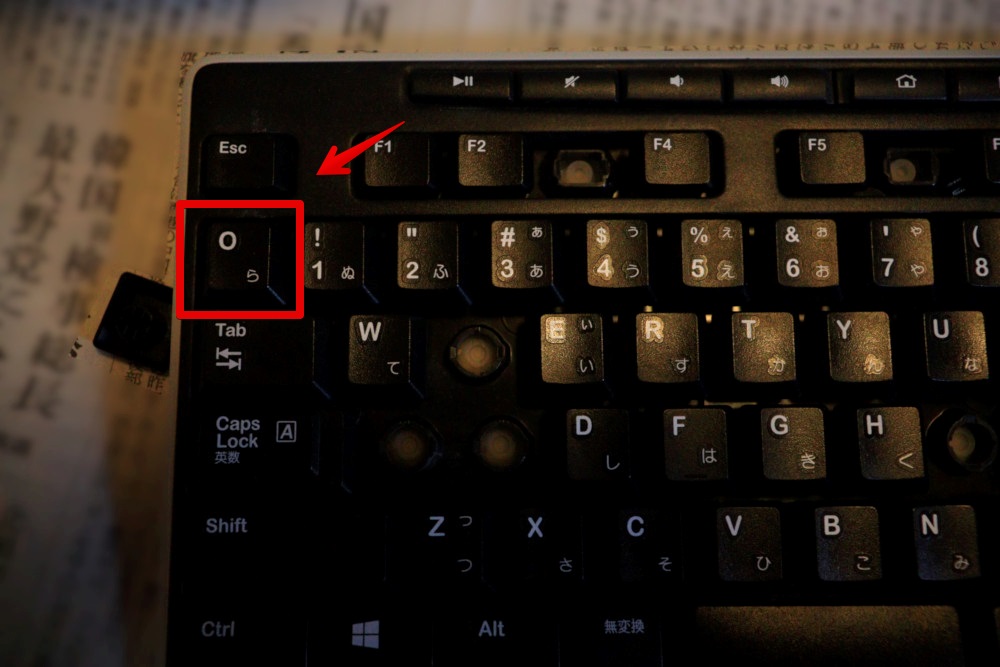
矢印キーも判別が難しいです。「ロジクール ワイヤレスキーボード K270」の場合は、上下の矢印が左側にきます。左右の矢印が上側にきます。画像だと下矢印を間違えて上に差し込んでます。
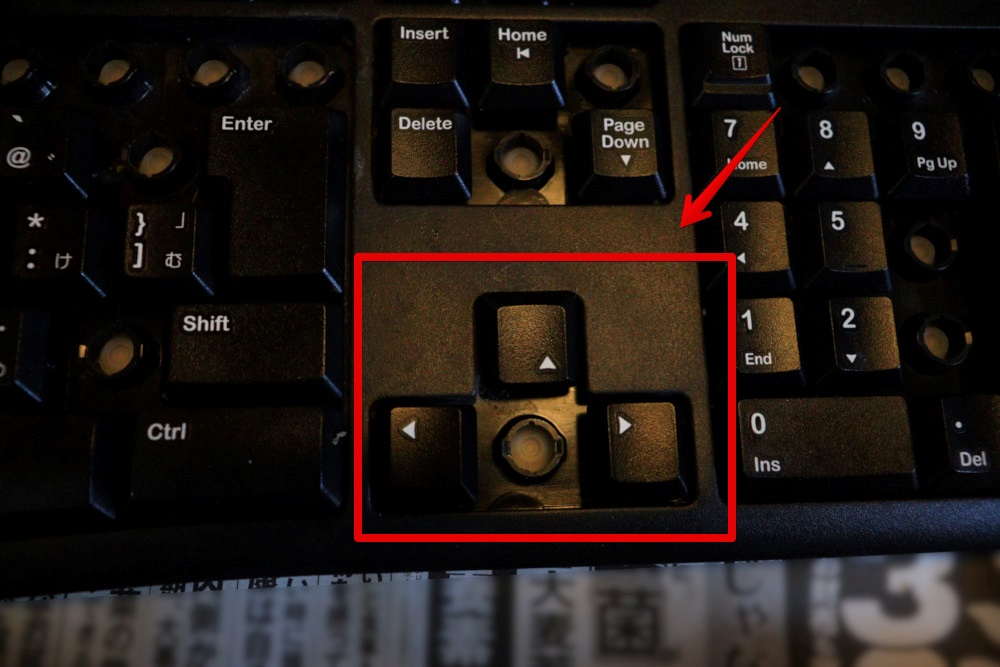
Enterは、押しすぎて若干色が変色していますが、それでもホコリがなくなって、見違えるように綺麗になりました。
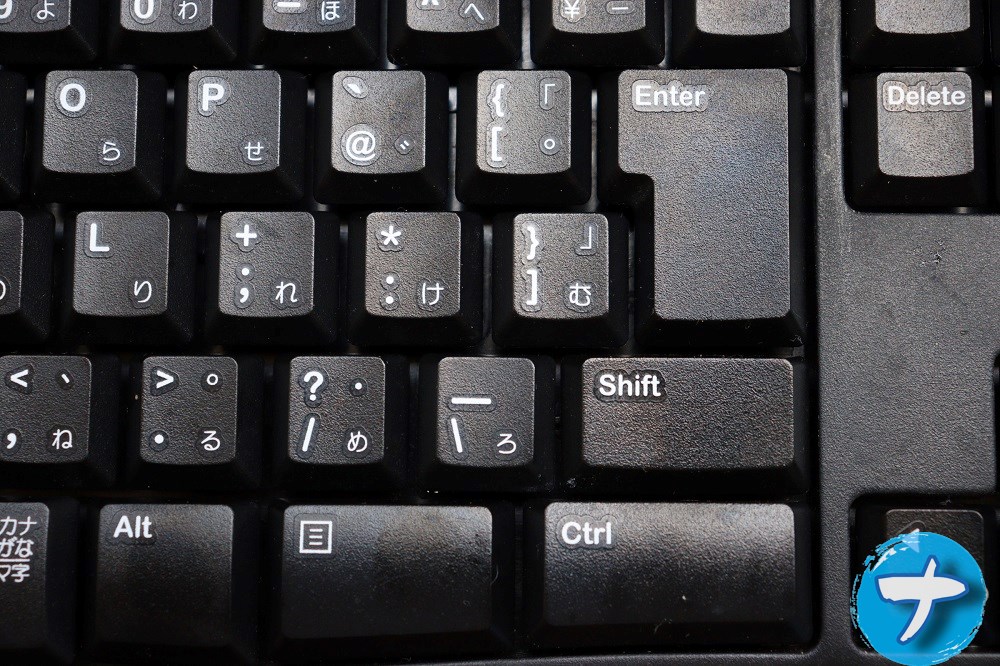
感想
以上、PC初心者が「ロジクール ワイヤレスキーボード K270」を掃除した話でした。

当時は、掃除なんてあまり意識していませんでしたが、現在使っている「REALFORCE TKL SA/R2TLSA-JP3-BK」では、結構頻繁に掃除しています。

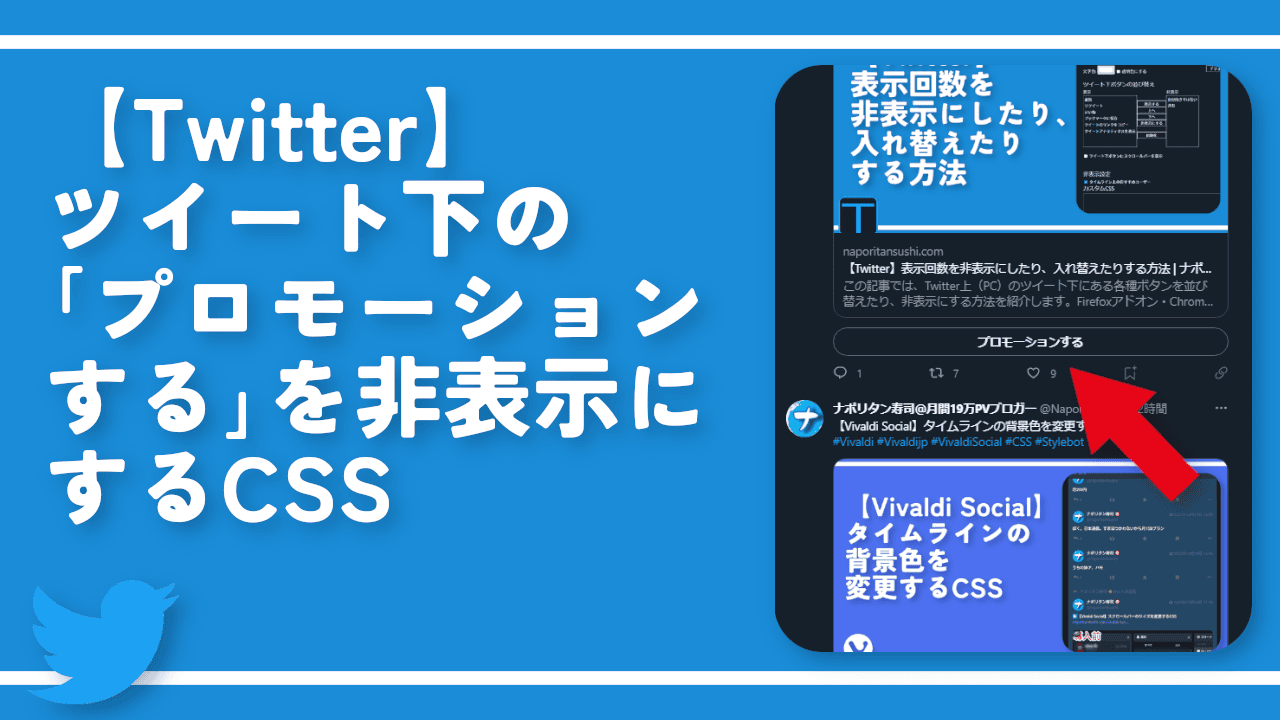






 【2025年】僕が買ったAmazon商品を貼る!今年も買うぞ!
【2025年】僕が買ったAmazon商品を貼る!今年も買うぞ! 【Amazon】配送料(送料)の文字を大きく目立たせるCSS
【Amazon】配送料(送料)の文字を大きく目立たせるCSS 【TVer】嫌いな特定の番組を非表示にするCSS。邪魔なのは消そうぜ!
【TVer】嫌いな特定の番組を非表示にするCSS。邪魔なのは消そうぜ! PixelからXiaomi 15 Ultraに移行して良かった点・悪かった点
PixelからXiaomi 15 Ultraに移行して良かった点・悪かった点 【DPP4】サードパーティー製でレンズデータを認識する方法
【DPP4】サードパーティー製でレンズデータを認識する方法 【Clean-Spam-Link-Tweet】「bnc.lt」リンクなどのスパム消す拡張機能
【Clean-Spam-Link-Tweet】「bnc.lt」リンクなどのスパム消す拡張機能 【プライムビデオ】関連タイトルを複数行表示にするCSS
【プライムビデオ】関連タイトルを複数行表示にするCSS 【Google検索】快適な検索結果を得るための8つの方法
【Google検索】快適な検索結果を得るための8つの方法 【YouTube Studio】視聴回数、高評価率、コメントを非表示にするCSS
【YouTube Studio】視聴回数、高評価率、コメントを非表示にするCSS 【Condler】Amazonの検索結果に便利な項目を追加する拡張機能
【Condler】Amazonの検索結果に便利な項目を追加する拡張機能 これまでの人生で恥ずかしかったこと・失敗したことを書いてストレス発散だ!
これまでの人生で恥ずかしかったこと・失敗したことを書いてストレス発散だ! 【2025年】当サイトが歩んだ日記の記録
【2025年】当サイトが歩んだ日記の記録